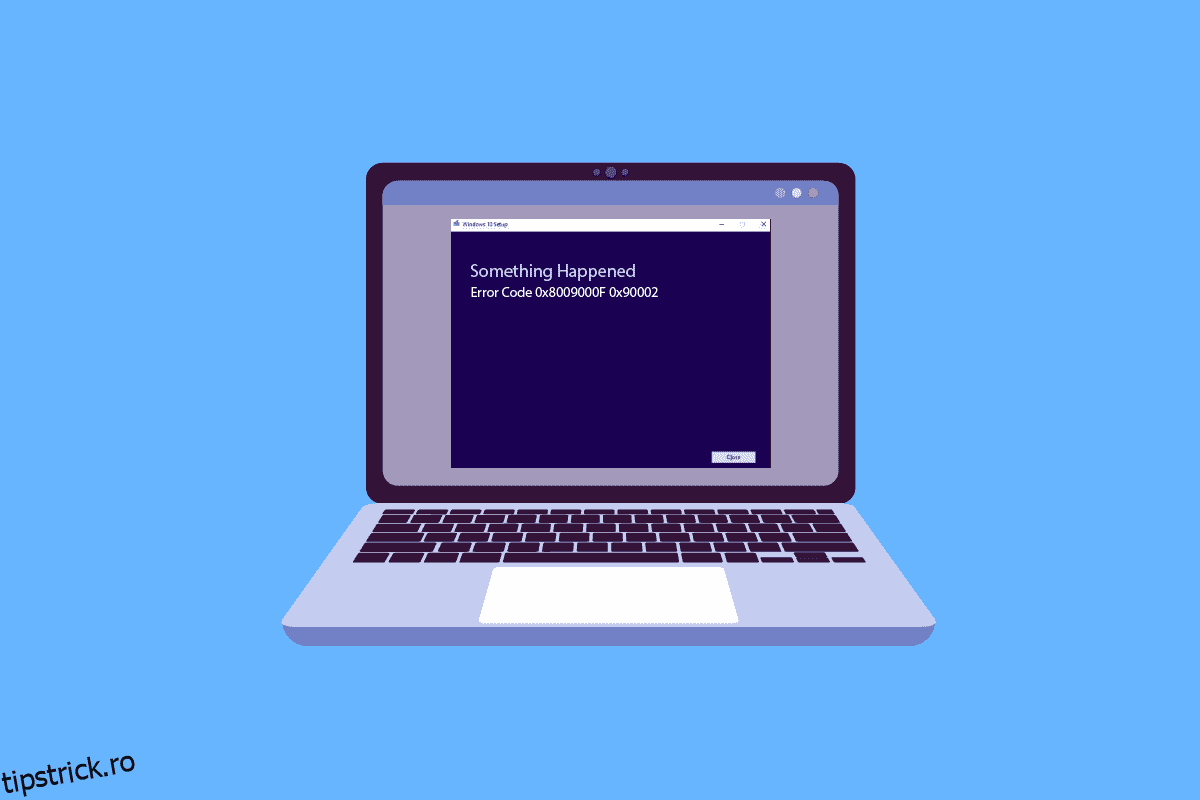Windows este un sistem de operare de vârf, dezvoltat și publicat de Microsoft, care permite rularea unui computer cu o colecție de programe. Pentru a funcționa într-un mod optim, Windows necesită actualizări regulate care sunt, de asemenea, necesare pentru a proteja sistemul de atacuri rău intenționate, deoarece majoritatea acestor versiuni noi implică actualizări de securitate. În timp ce actualizarea Windows este necesară, mulți oameni au raportat anumite probleme în timpul descărcării. O astfel de problemă este codul de eroare 0x8009000f 0x90002, care este de obicei întâlnit la jumătatea procesului de instalare a unei noi versiuni de Windows într-un sistem. Dacă sunteți cineva care se confruntă cu aceeași problemă, atunci avem un ghid perfect pentru a vă ajuta cu ea. Ghidul nostru vă va ajuta în detaliu să cunoașteți motivele reale care cauzează problema codului de eroare 0x8009000f 0x90002 Windows10 și mai multe moduri în care o puteți rezolva. Deci, să începem imediat cu codul de eroare de depanare 0x8009000f 0x90002 pe Windows 10.
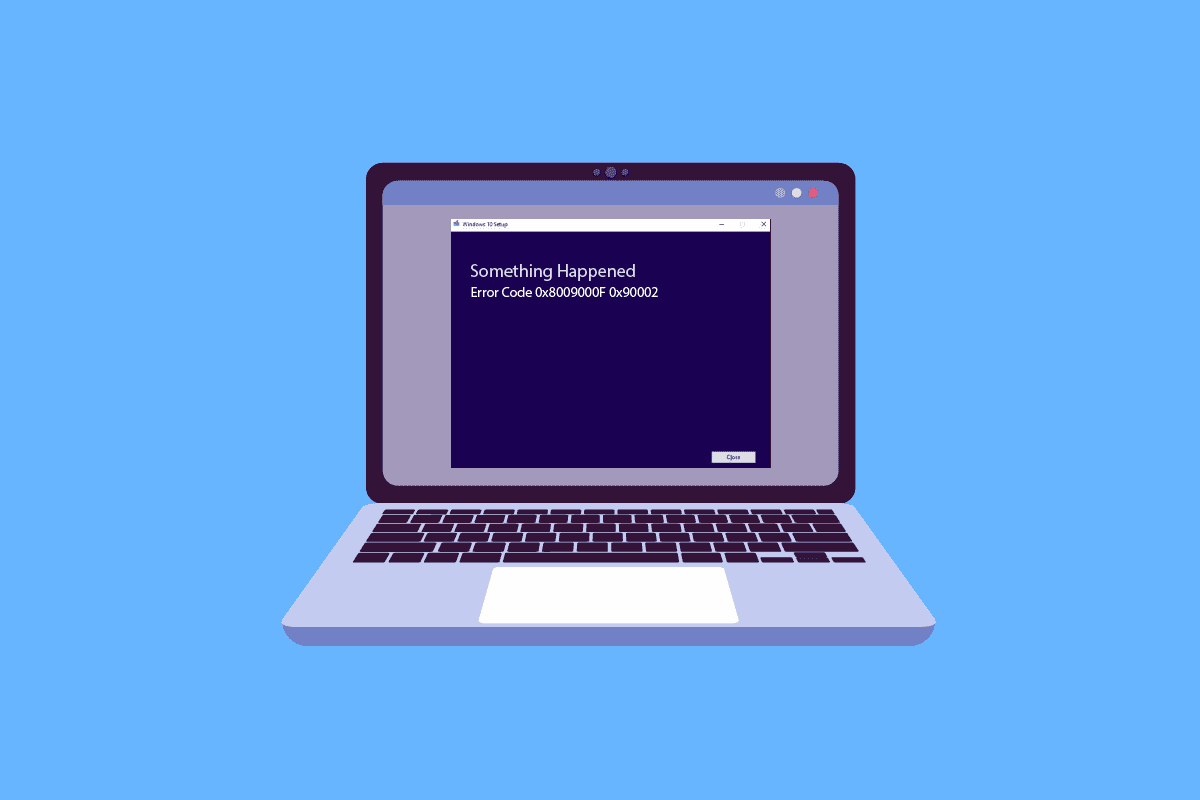
Cuprins
Cum să remediați codul de eroare 0x8009000f 0x90002 în Windows 10
Să aruncăm acum o privire la unele dintre principalele cauze care au fost observate pentru a declanșa problema erorii 0x8009000f 0x90002 pe computer.
- Primul motiv care s-a văzut că afectează actualizarea în curs a sistemului dvs. este utilizarea Instrumentului de creare media, care este de obicei folosit pentru a descărca noua versiune a sistemului de operare.
- Următorul motiv care se află în spatele erorii este utilizarea serviciului de actualizare Windows pentru a instala cele mai recente actualizări disponibile.
- Eroarea poate rezulta și din fișierele corupte prezente în sistem.
- Un folder temporar poate împiedica, de asemenea, instalarea celei mai recente actualizări de Windows.
Acum că sunteți conștient de toate motivele care duc la codul de eroare în timpul actualizării celei mai recente versiuni de Windows pe computerul dvs., acum este timpul să vă prezentăm soluțiile de depanare care sunt testate, încercate și extrem de eficiente în salvarea dvs. de vedeți eroarea 0x8009000f 0x90002 pe ecranul Windows:
Metoda 1: Efectuați pornirea curată
Efectuarea unei porniri curate este o altă metodă de depanare pentru a remedia codul de eroare 0x8009000f 0x90002. O pornire curată ajută la pornirea Windows prin dezactivarea programelor terțe care pot cauza probleme cu instalarea actualizării Windows. O pornire curată este, de asemenea, utilă pentru a rezolva problemele cauzate de fișierele sau programele corupte. Una peste alta, este o metodă complet sigură și eficientă de a efectua, pentru a face acest lucru, puteți lua ajutorul ghidului nostru Perform Clean Boot în Windows 10.
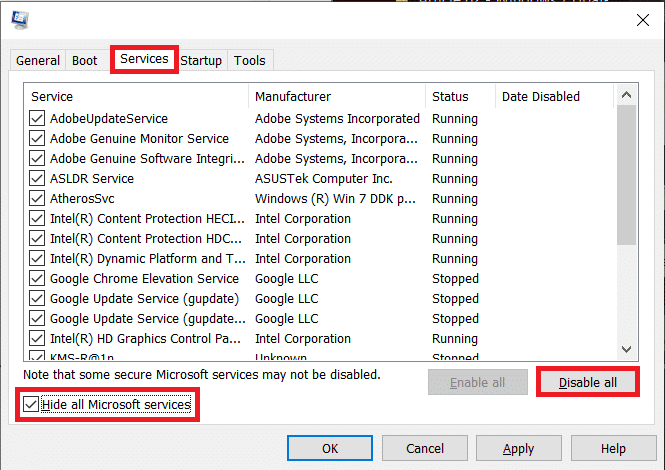
Metoda 2: Reparați fișierele corupte
Problemele legate de Windows sunt cel mai bine sortate cu ajutorul scanărilor care sunt încorporate și care ajută la repararea fișierelor de sistem, astfel încât probleme precum codul de eroare 0x8009000f 0x90002 să fie rezolvate. Prin urmare, prima metodă care trebuie încercată este să rulați scanări pe Windows. După cum sa discutat în motivele din spatele erorii, fișierele de sistem corupte o pot declanșa și acestea trebuie scanate imediat înainte de a putea cauza probleme pe termen lung. Există două scanări, inclusiv SFC și DISM, care s-au văzut că rezolvă eroarea în mod eficient. Pentru a afla mai multe despre cum să efectuați acestea, citiți ghidul nostru despre Cum să reparați fișierele de sistem pe Windows 10.
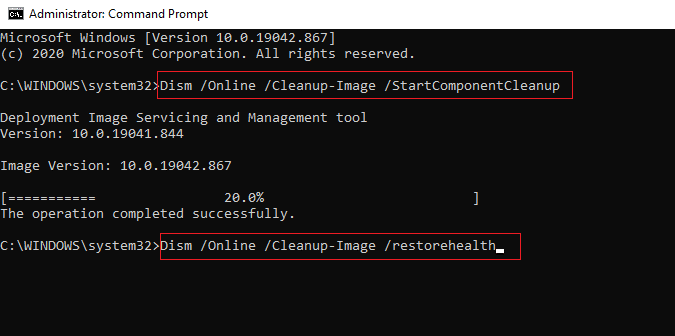
Metoda 3: Rulați instrumentul de depanare Windows Update
Dacă primiți ceva întâmplat eroare 0x8009000f 0x90002 eroare în timpul instalării Windows 10, acest lucru se poate datora problemelor de actualizare Windows. Puteți încerca să remediați acest lucru utilizând instrumentul de depanare a actualizării Windows. Citiți ghidul nostru despre Cum să rulați instrumentul de depanare Windows Update pentru a remedia în mod eficient eroarea Instrumentului de creare media 0x8009000f 0x90002.
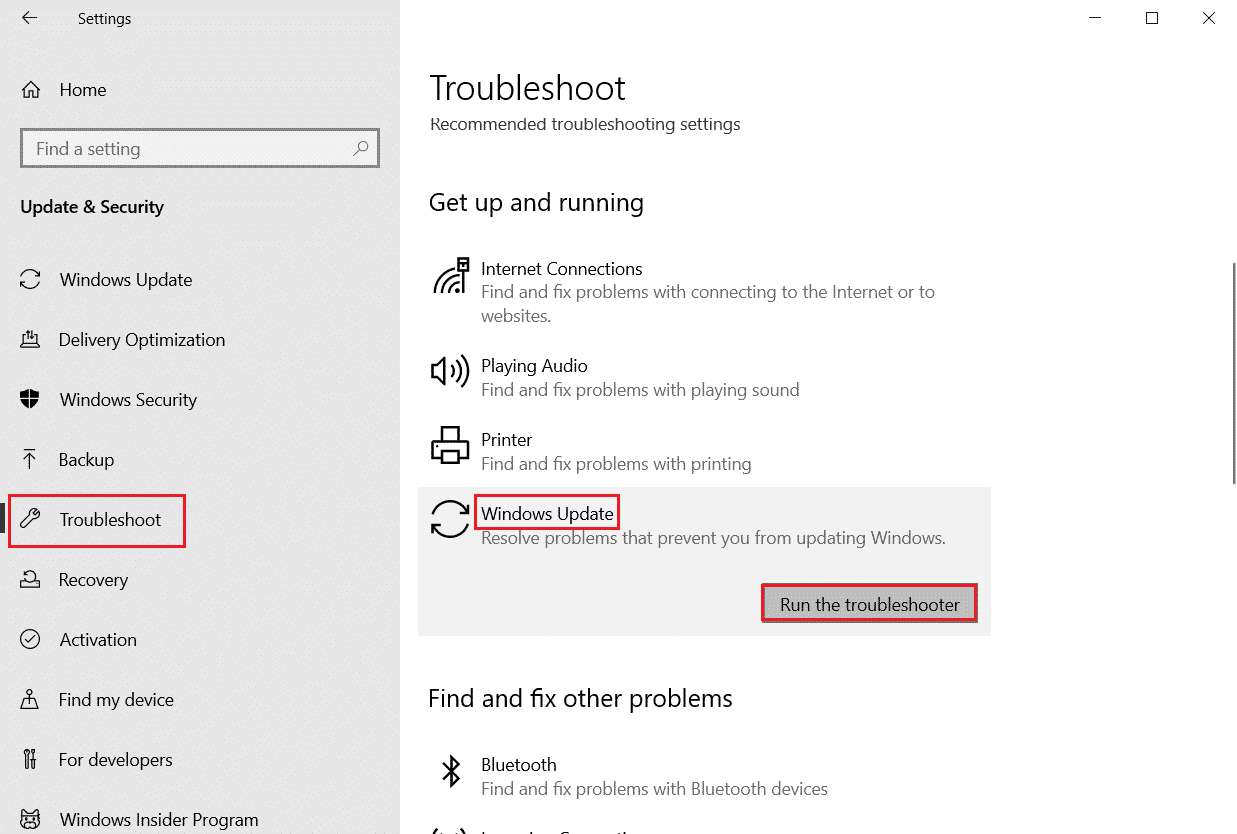
Metoda 4: Descărcați cea mai recentă versiune de DirectX
DirectX este un program preinstalat pe un sistem Windows, cu noua actualizare a sistemului de operare, se actualizează și el. În cazul unei probleme cu actualizarea Windows, instalarea noii versiuni de DirectX poate fi afectată, de asemenea, sa raportat că descărcarea unei versiuni noi de DirectX a rezolvat codul de eroare 0x8009000f 0x90002 pe Windows 10. Prin urmare, implementați această metodă folosind ghid Descărcați și instalați DirectX pe Windows 10 și scăpați cu ușurință de eroare.
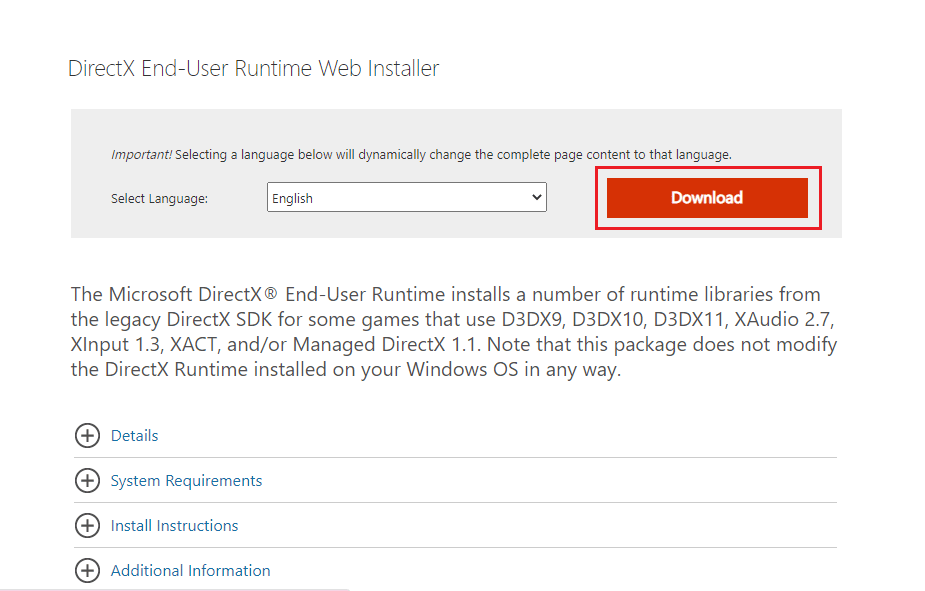
Metoda 5: Reporniți componentele Windows Update
Ultima remediere pentru codul de eroare 0x8009000f 0x90002 pe Windows 10 este repornirea componentelor de actualizare Windows pentru a rezolva problema. Chiar dacă este o metodă complexă și lungă, s-a dovedit a fi destul de eficientă în rezolvarea problemelor care interferează cu instalarea unei noi versiuni de Windows pe sistemul dumneavoastră. Pentru a face acest lucru, citiți ghidul nostru despre Cum să resetați componentele actualizării Windows. Efectuați-le pe propriul sistem pentru a scăpa de eroarea 0x8009000f 0x90002
Notă: Înainte de a continua cu repornirea, închideți toate programele de fundal.

Metoda 6: Dezactivați temporar antivirusul (dacă este cazul)
Această metodă se aplică tuturor proprietarilor de programe antivirus terțe care au unul instalat pe sistemele lor. Software-ul antivirus poate interfera cu instalarea Windows pe care o încercați pe computer. Motivul din spatele acestuia ar putea fi programul antivirus care nu este de încredere, așa că încercați să scăpați de el în timp ce instalați actualizarea dezactivând-o. Urmați ghidul nostru Cum să dezactivați temporar antivirusul pe Windows 10 pentru a afla mai multe despre cum să o faceți.

Metoda 7: Goliți directorul Microsoft Temp
Uneori, datele arbitrare ale folderelor temporare pot cauza codul de eroare 0x8009000f 0x90002pe Windows 10, puteți remedia această problemă golind directorul temporar Microsoft.
1. Apăsați simultan tastele Windows + R pentru a deschide caseta de dialog Run.
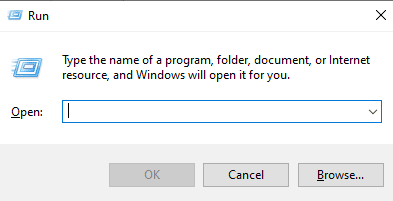
2. Tastați C:$Windows.~BT și apăsați tasta Enter.
Notă: Aici, comanda C:$Windows.~BT este utilizată presupunând că sistemul de operare este instalat pe unitatea C, dacă sistemul de operare este instalat pe o altă unitate, faceți modificări în consecință.
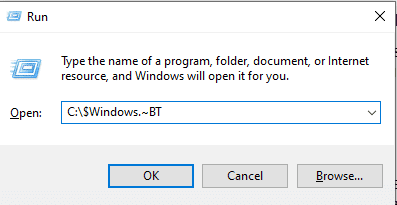
3. În director, apăsați împreună tastele Ctrl + A pentru a selecta toate fișierele.
4. Faceți clic dreapta pe folder și selectați opțiunea Ștergere.
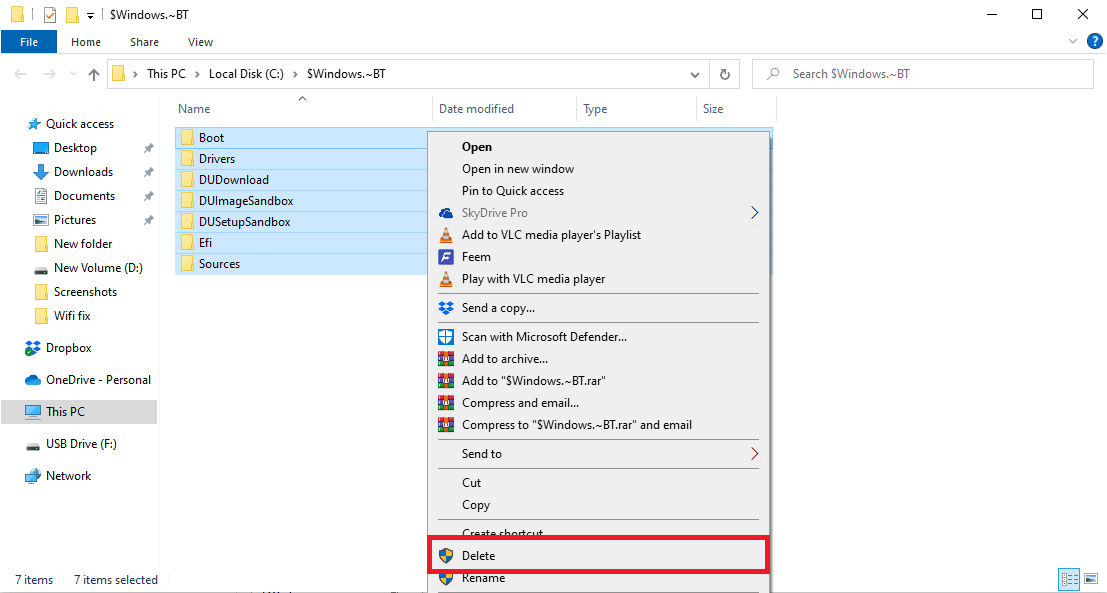
Metoda 8: Modificați valorile cheii de registry
Utilizarea Media Creation Tool pentru a face upgrade Windows poate duce la codul de eroare 0x8009000f 0x90002 care interferează și blochează instalarea. Din fericire, această problemă poate fi rezolvată prin modificarea valorii de registry pe sistemul dvs. Această remediere este extrem de ușor de efectuat folosind pașii menționați mai jos:
Notă: Înainte de a efectua pașii de mai jos, faceți o copie de rezervă a registrului și închideți toate programele de fundal. Pentru a face acest lucru, citiți ghidul nostru despre Cum să faceți backup și să restaurați registrul Windows
1. Lansați caseta de dialog Run.
2. Apoi, tastați regedit.exe în casetă și apăsați tasta Enter.
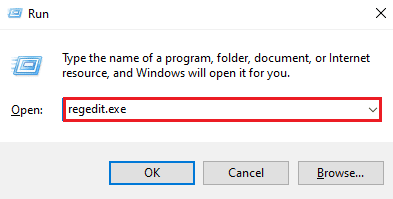
3. Acum, navigați la calea dată în Editorul Registrului.
ComputerHKEY_LOCAL_MACHINESOFTWAREMicrosoftWindowsCurrentVersionWindowsUpdateOSUpgrade
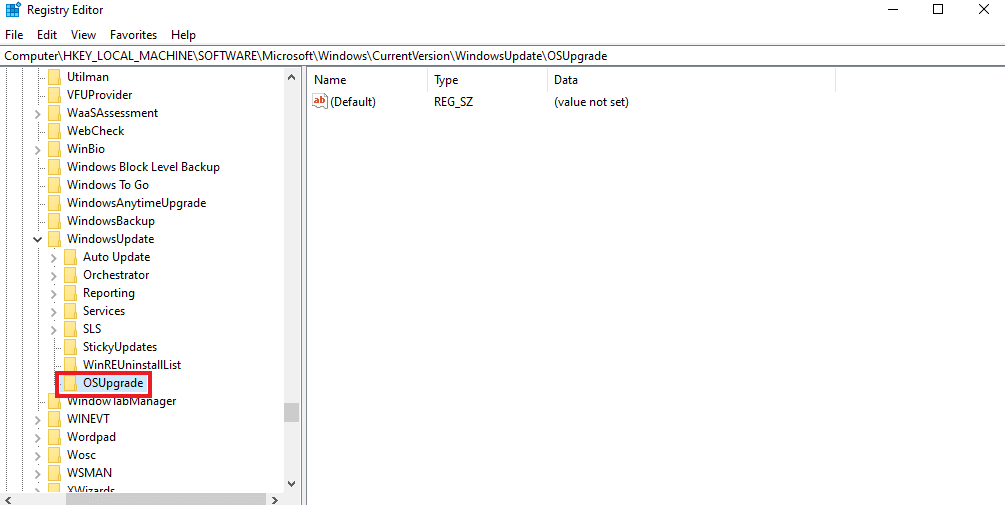
Notă: În cazul în care cheia OSUpgrade nu există, creați una făcând clic dreapta pe cheia WindowsUpdate și numiți-o OSUpgrade. Urmați acești pași pentru a face acest lucru.
1. Acum, faceți clic dreapta pe tasta OSUpgrade, selectați opțiunea Nou.
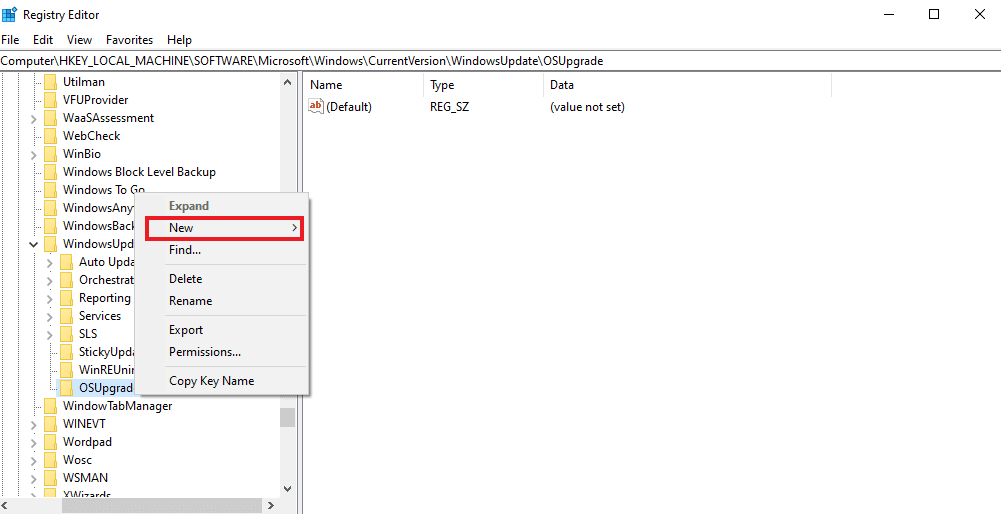
2. Apoi, selectați Valoare DWORD (32 de biți) și denumiți-o AllowOSUpgrade.
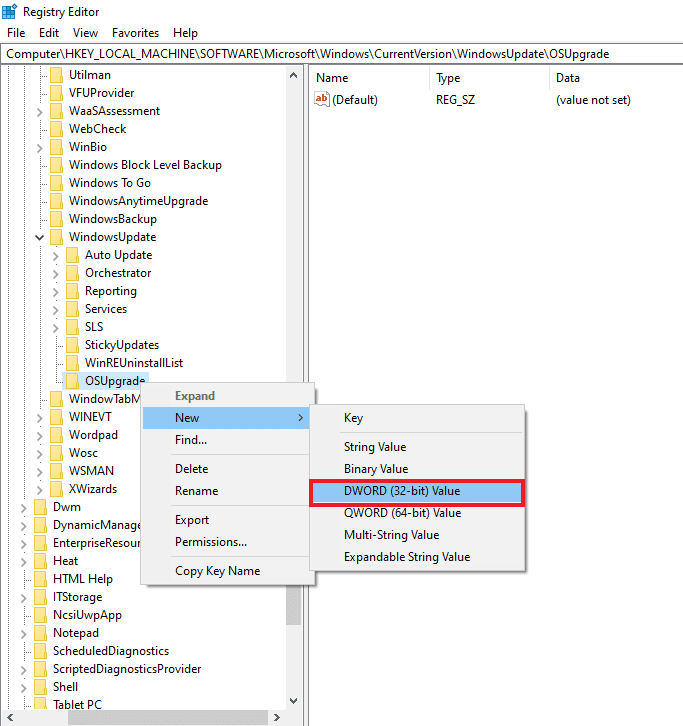
3. Acum, faceți dublu clic pe el și setați datele valorii sale la 1.
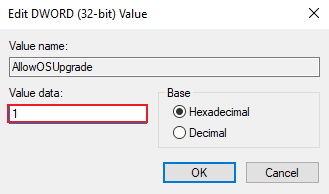
4. Apoi, selectați OK pentru a aplica modificările.
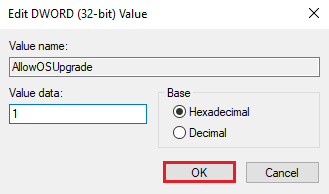
Întrebări frecvente (FAQs)
Î1. Pot repara actualizarea Windows?
Ans. Da, puteți repara actualizarea Windows cu ajutorul butonului Run the troubleshooter prezent pentru același lucru în secțiunea Actualizări și securitate.
Q2. De ce eșuează actualizarea Windows?
Ans. De obicei, actualizarea Windows eșuează din cauza fișierelor corupte din sistem sau a câtorva programe, în principal aplicații terțe și antivirus, care tind să blocheze instalarea Windows.
Q3. Pot șterge fișierele de actualizare Windows?
Ans. Da, puteți șterge fișierele de actualizare Windows accesând opțiunea Actualizări de pe computer și selectând actualizarea pe care doriți să o eliminați de acolo.
Î4. Ce face instrumentul de reparare Windows?
Ans. Instrumentul de reparare Windows ajută la rezolvarea problemelor minore prezente în computer. În principal, permisiunile de fișiere, problemele de actualizare Windows, problemele de firewall și probleme similare sunt rezolvate folosind instrumentul de reparare.
Î5. Cum pot remedia fișierele corupte de pe sistemul meu?
Ans. Pentru a rezolva problema fișierelor corupte de pe sistemul dvs., puteți fie să rulați scanări SFC și DISM, fie pur și simplu puteți alege să reparați acele fișiere corupte.
***
Actualizarea Windows aduce o mulțime de caracteristici noi, în principal legate de securitatea sistemului, și face ca utilizarea sistemului să fie mai eficientă. Orice intervenție în actualizare poate lipsi utilizatorul de toate aceste active pe care le aduce o actualizare. Sperăm că ghidul nostru vă poate ajuta să depășiți cu succes codul de eroare 0x8009000f 0x90002 cu metode care sunt ușor de executat. Anunțați-ne în secțiunea de comentarii de mai jos dacă mai aveți întrebări sau sugestii de oferit.